迅捷流程图制作软件如何撤销、操作?在使用迅捷流程图制作软件绘制流程图时,我们需要添加一些素材,在绘制的过程中,可能还需要删除这些素材,或者是执行撤销、重做等操作。那么要如何进行这一操作呢?下文中将会有详细的操作步骤,感兴趣的朋友不妨阅读了解一下吧!
迅捷流程图制作软对素材作品进行撤销、删除操作的方法
一、运行迅捷流程图制作软件后,点击“文件——新建”,打开一个编辑页面。
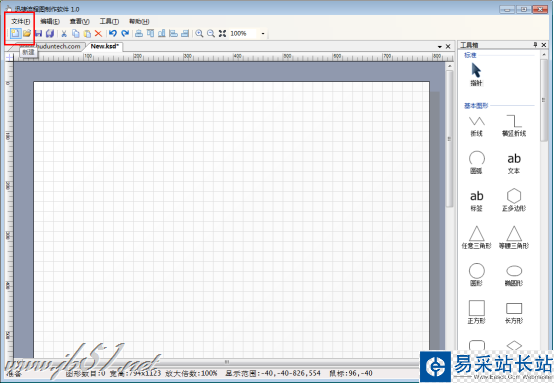
2、在软件右侧的“工具箱”中,选择所需的素材,绘制流程图。
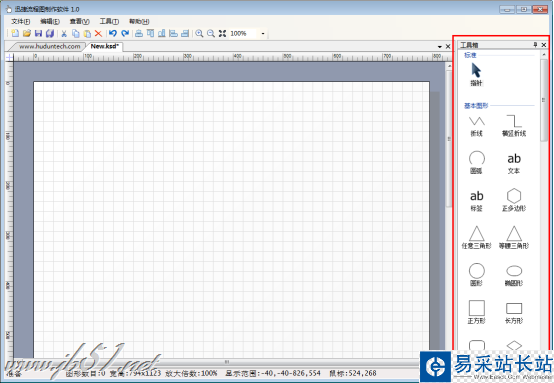
3、在绘制流程图的时候,若是同一个素材需要绘制多个时,可以在选中图形后,点击菜单栏上的“复制”按钮,接着再点击“粘贴”按钮,即可成功复制素材。
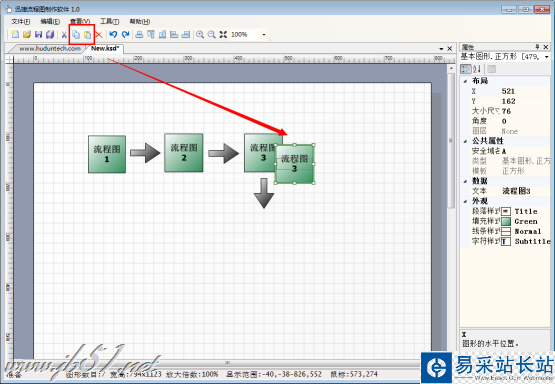
4、若是不需要该素材,则点击软件菜单栏上的“删除”按钮,即可将该图形删除。
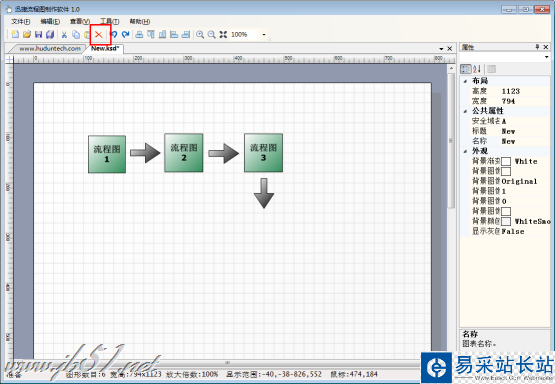
5、在绘制流程图过程中,若是操作后想要将其撤销,可以点击菜单栏上的“撤销上一次操作”按钮,将上一次的操作撤销。若是对撤销操作后反悔了,可以点击“重做”按钮。
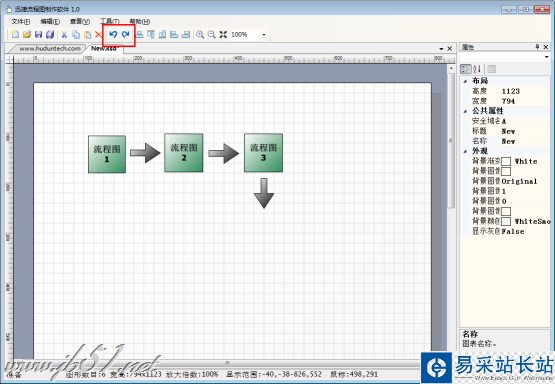
以上就是小编为大家带来的使用迅捷流程图对素材作品进行撤销删除的方法,希望能对您有所帮助,小伙伴们有空可以来错新站长站网站,我们的网站上还有许多其它的资料等着小伙伴来挖掘哦!


新闻热点
疑难解答
图片精选